火狐浏览器设置主页为空白页的方法
时间:2024-01-16 11:06:08作者:极光下载站人气:51
火狐浏览器被使用的几率是很大的,当前有很多浏览器呈现在大家的视野中,但是火狐浏览器是很受欢迎的,因为该浏览器的操作界面十分的干净,且不会有什么广告弹出来,影响自己的心情,在使用该浏览器的时候,打开主页,呈现出来的是火狐浏览器推荐的主页面,如果你想要将主页更改成自己喜欢的网址或者是空白页也是可以自定义设置的,直接进入到设置窗口中进行操作即可,下方是关于如何使用火狐浏览器设置主页为空白页的具体操作方法,如果你需要的情况下可以看看方法教程,希望对大家有所帮助。
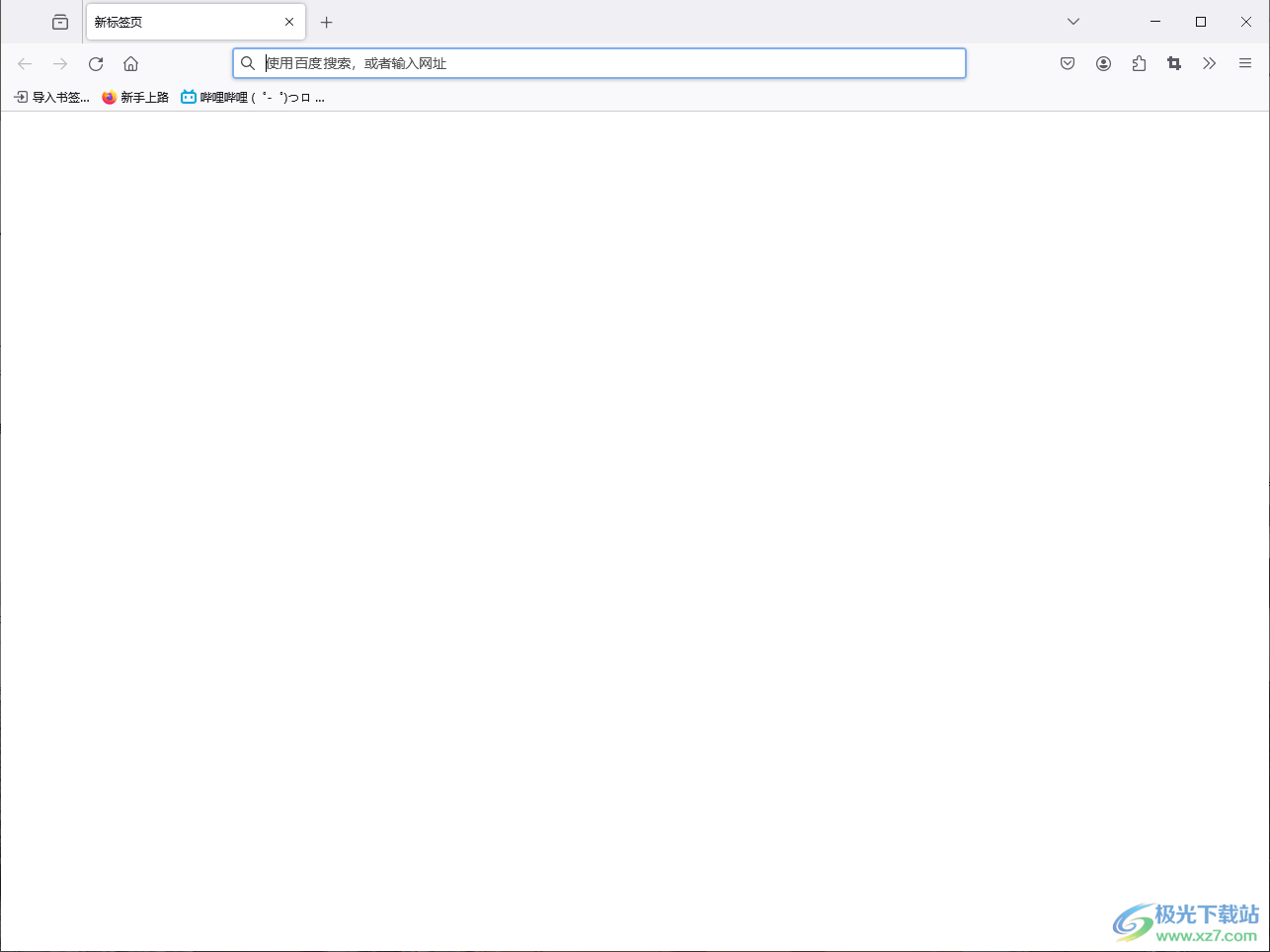
方法步骤
1.首先,我们需要在电脑桌面上将火狐浏览器双击打开,如图所示。
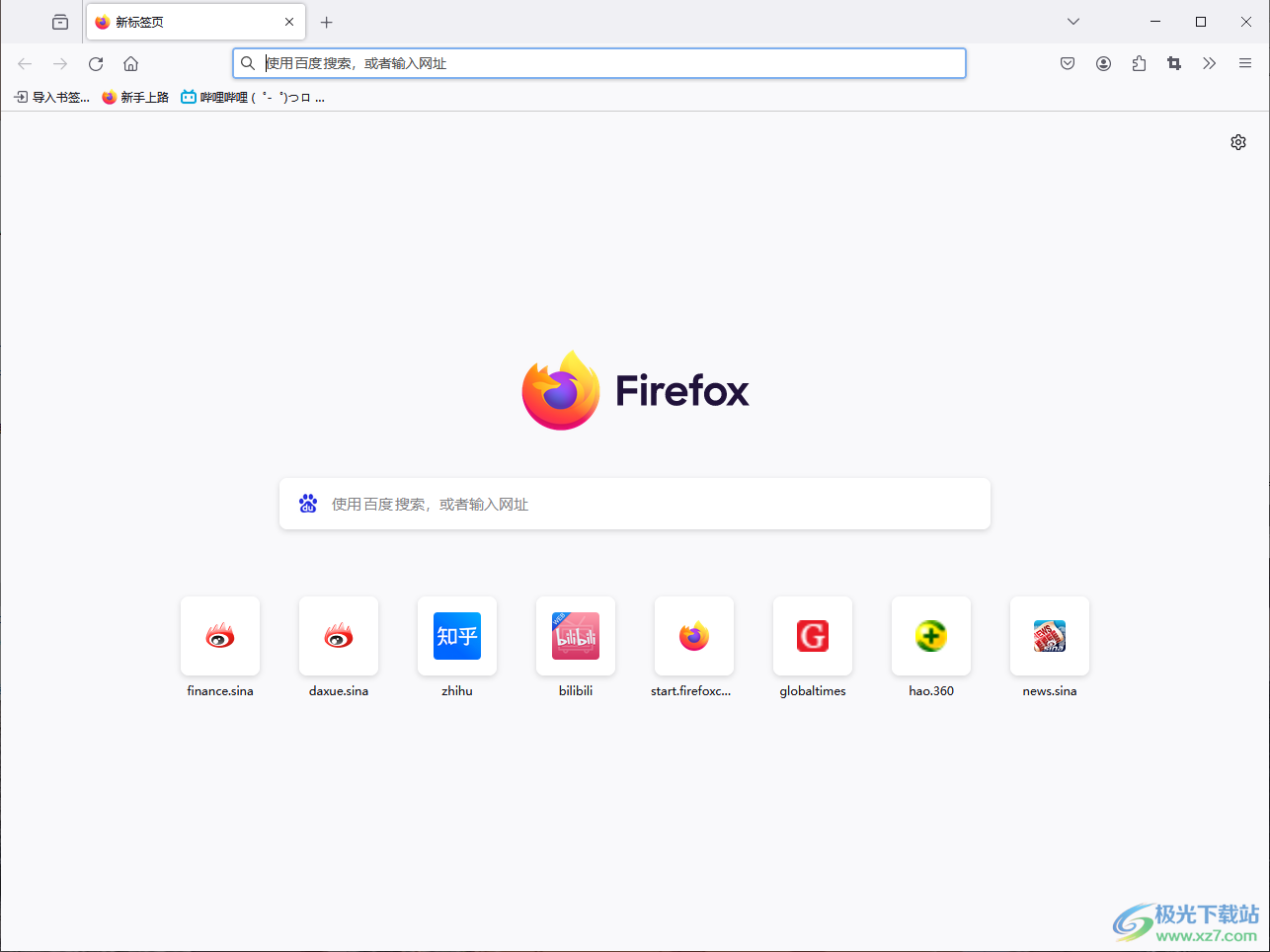
2.打开的主页是有一些应用呈现展示出来的,想要设置为空白的页面,那么点击右侧的【三】图标,然后单击【设置】选项进入。
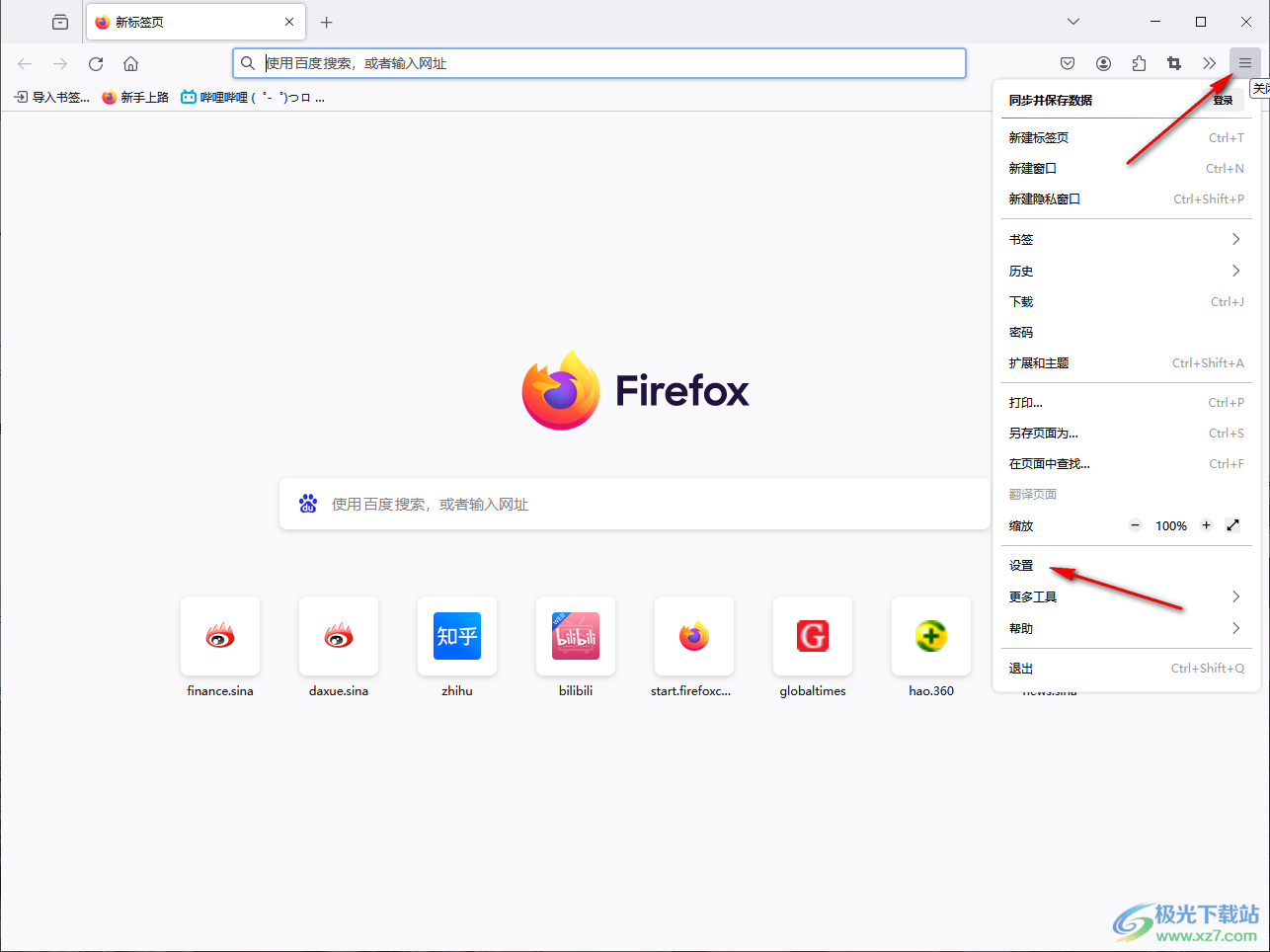
3.进入到页面中之后,在左侧点击【主页】,然后在右侧的位置将【主而言和新窗口】后面的选项点击打开。
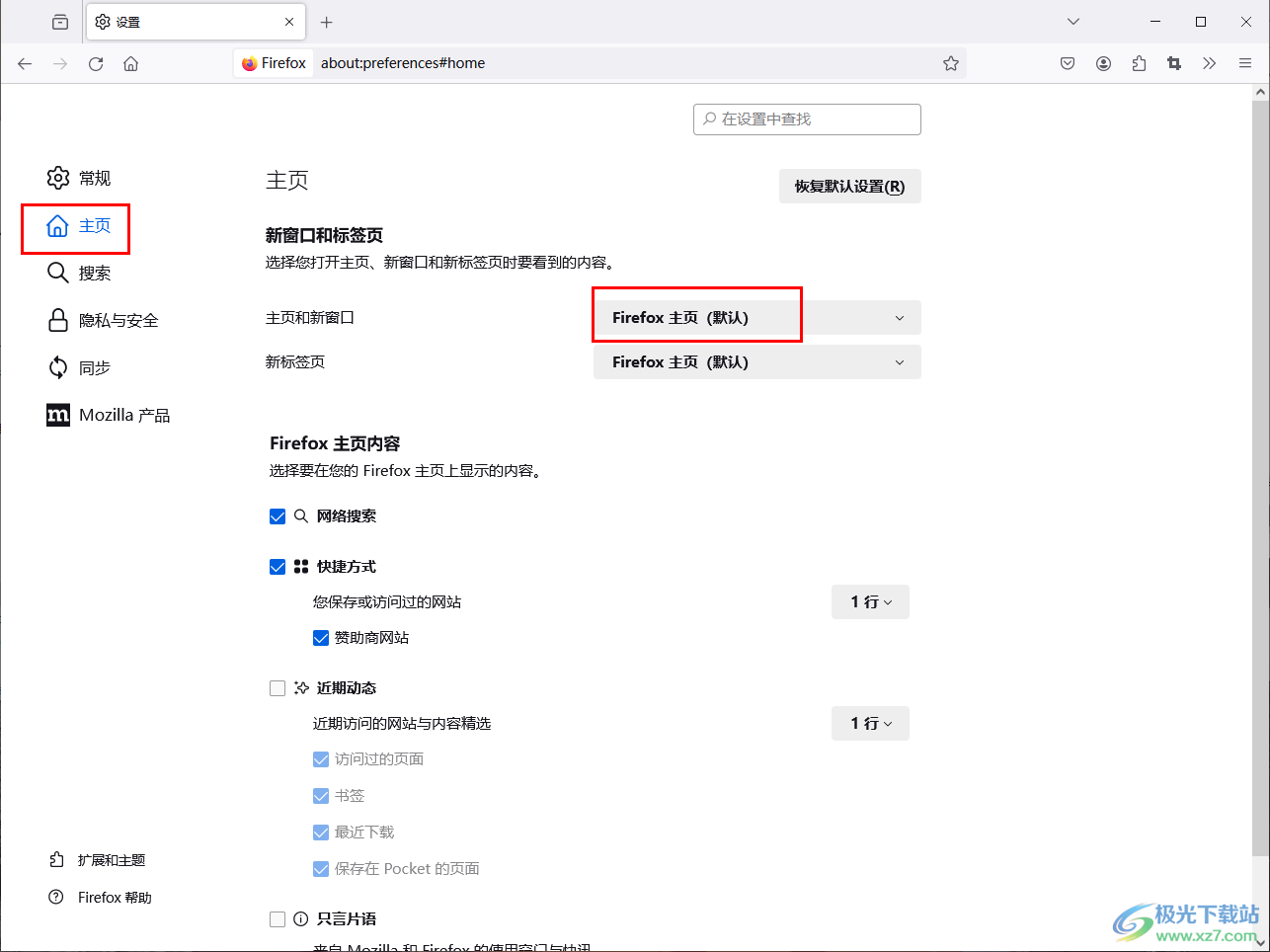
4.那么在打开的下拉选项中就可以对【空白页】进行选择了,随后将火狐浏览器关闭重新启动。
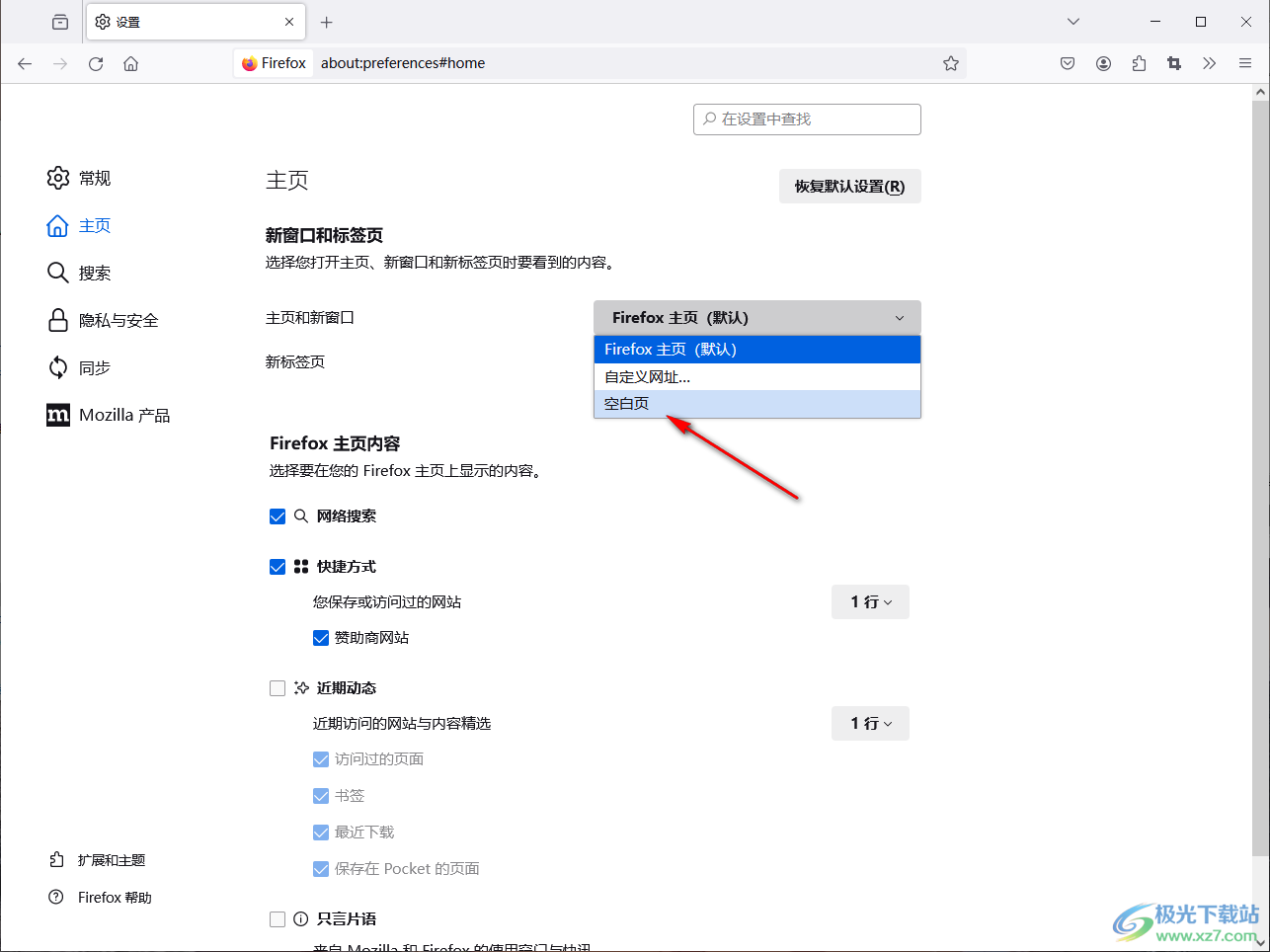
5.这时打开的火狐浏览器主页就是空白的页面展示出来的,如图所示。
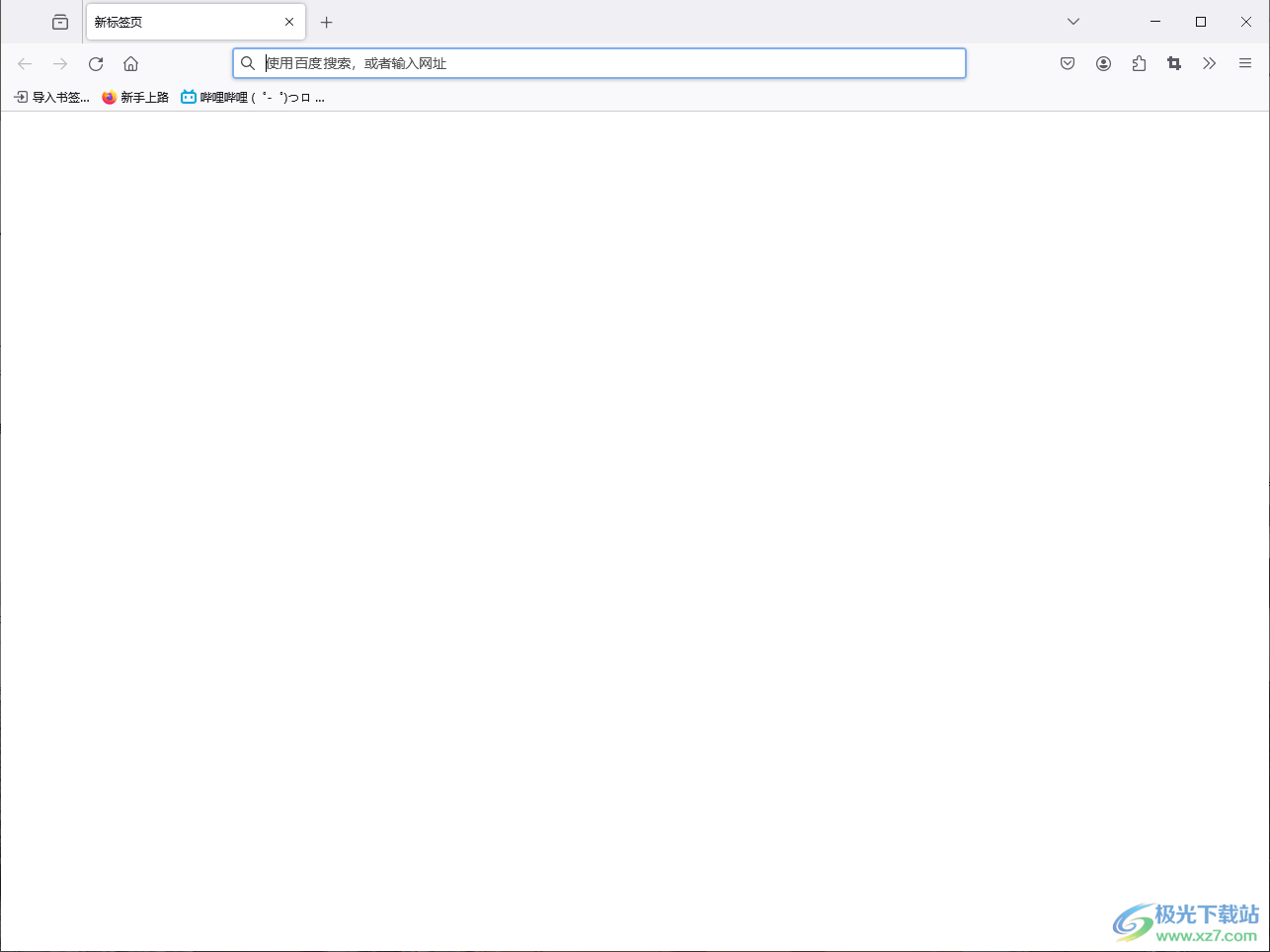
以上就是关于如何使用火狐浏览器设置主页为空白页的具体操作方法,有的小伙伴不喜欢花里胡哨的页面,于是想要将主页直接更改为空白的页面来展示,那么就可以在设置主页的窗口中进行相应的更改就好了,感兴趣的话可以操作试试。

大小:122 MB版本:v128.0环境:WinAll, WinXP, Win7, Win10
- 进入下载
相关推荐
相关下载
热门阅览
- 1百度网盘分享密码暴力破解方法,怎么破解百度网盘加密链接
- 2keyshot6破解安装步骤-keyshot6破解安装教程
- 3apktool手机版使用教程-apktool使用方法
- 4mac版steam怎么设置中文 steam mac版设置中文教程
- 5抖音推荐怎么设置页面?抖音推荐界面重新设置教程
- 6电脑怎么开启VT 如何开启VT的详细教程!
- 7掌上英雄联盟怎么注销账号?掌上英雄联盟怎么退出登录
- 8rar文件怎么打开?如何打开rar格式文件
- 9掌上wegame怎么查别人战绩?掌上wegame怎么看别人英雄联盟战绩
- 10qq邮箱格式怎么写?qq邮箱格式是什么样的以及注册英文邮箱的方法
- 11怎么安装会声会影x7?会声会影x7安装教程
- 12Word文档中轻松实现两行对齐?word文档两行文字怎么对齐?
网友评论